Mantén siempre a la vista los efectos de Premiere con esta opción

Los trabajos de edición de vídeo poco a poco se están convirtiendo en algo habitual para la mayoría de los usuarios. Mientras que hace solo unos años esto estaba limitado a unos cuantos profesionales, hoy día la mayoría podemos llevar a cabo proyectos de este tipo. Para ello podemos echar mano de soluciones software como Adobe Premiere o muchas otras algo menos conocidas.
Mencionamos a esta propuesta en concreto del gigante del software porque quizás sea la más popular y valorada de este sector. Hay que tener en cuenta que la misma se adapta tanto a usuarios profesionales como domésticos que están empezando. Sin embargo, esto no quiere decir que sea un programa sencillo de utilizar, al menos para sacar el máximo provecho de este. Pero sí que nos puede servir como un buen punto de partida para empezar adentrarnos en este tipo de proyectos de edición de vídeo.
Al mismo tiempo los usuarios más avanzados profesionales del sector pueden utilizar esta propuesta para sus trabajos personales sin problema alguno. Para todo ello Adobe pone a nuestra disposición una enorme cantidad de funciones y características con las que pretende cubrir las necesidades de todos estos. Pero, antes de nada, lo primero que debemos hacer es acostumbrarnos al uso de la interfaz de usuario que el programa nos propone. Esto nos permitirá trabajar de una manera más personalizada con el mismo y sacar más provecho ganando en productividad.
De hecho, en estas mismas líneas nos vamos a centrar en esta útil aplicación, en concreto en la posibilidad de ahorrar esfuerzos y obtener resultados más llamativos y profesionales.
Obtén mejores resultados en Premiere con sus efectos
Debemos tener muy en cuenta que Adobe Premiere nos ofrece la posibilidad de personalizar al máximo la interfaz de usuario por defecto. Esto es algo bastante habitual en la mayoría de los programas de esta empresa, como sucede con Photoshop. Como no podía ser de otro modo el propio programa de manera predeterminada nos presenta un diseño de interfaz concreto, pero no siempre va a ser el más adecuado. Por ejemplo, nos podemos decantar por tener siempre al alcance de la mano los elementos más interesantes para mejorar nuestros proyectos de edición de vídeo.
Tal es así que, si queremos obtener mejores resultados sin ser unos expertos con Premiere, os recomendamos tener siempre a la vista el apartado de Efectos. estos son elementos digitales que podemos añadir a nuestros proyectos de vídeo para que estos sufran una transformación importante en pocos pasos.
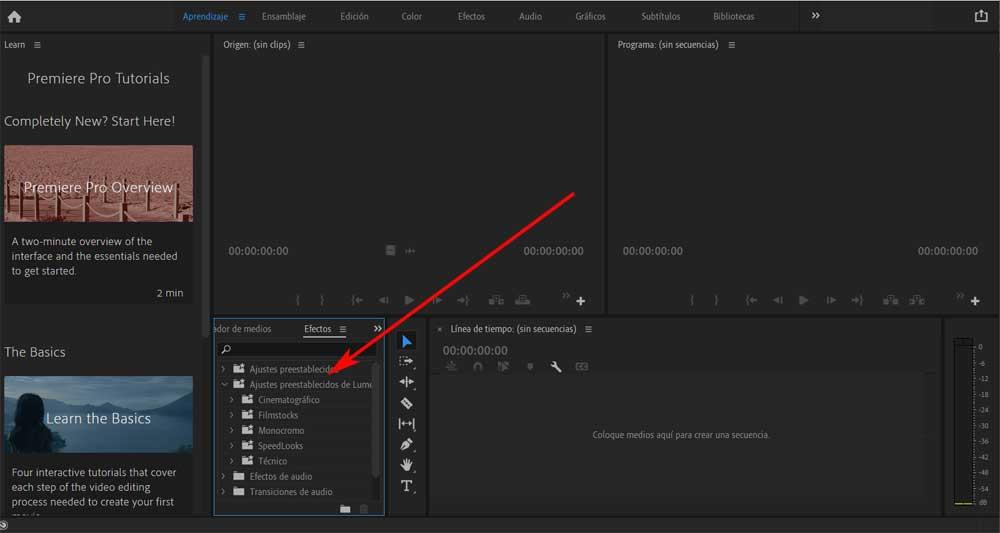
Esto no sucede de forma predeterminada si acabamos de instalar Adobe Premiere en nuestro ordenador, pero sí que es algo que podemos configurar. Para esto que os contamos, una vez tenemos Adobe Premiere en ejecución en nuestra pantalla, pinchamos en la opción de menú Ventana de su interfaz principal. Aquí encontramos una gran cantidad de funciones y apartados de la propia aplicación para que podamos activar la vista de cada una de ellas de forma independiente.
De esta manera veremos el apartado que nos interesa en este caso, que no es otro que el llamado Efectos, donde pinchamos. Una vez que lo tengamos activo la correspondiente ventana con todos estos elementos se situará en la interfaz principal de la aplicación para que la tengamos siempre disponible. Así podremos aplicar estos objetos tan útiles a nuestro proyecto de video de una manera más eficaz y sencilla.
https://www.softzone.es/noticias/programas/manten-siempre-vista-efectos-premiere-opcion/
Comentarios
Publicar un comentario